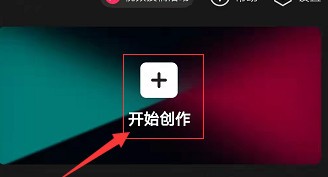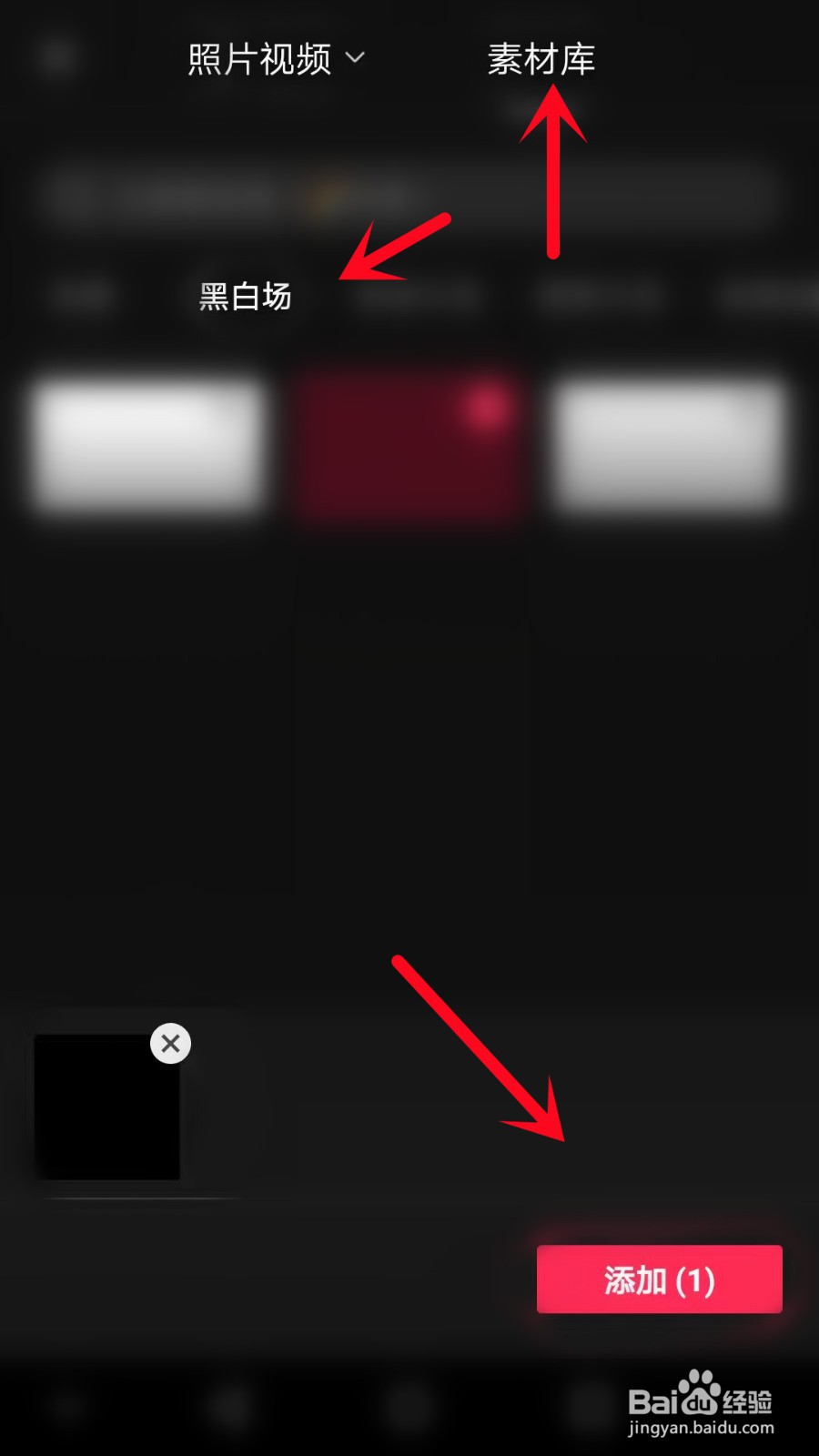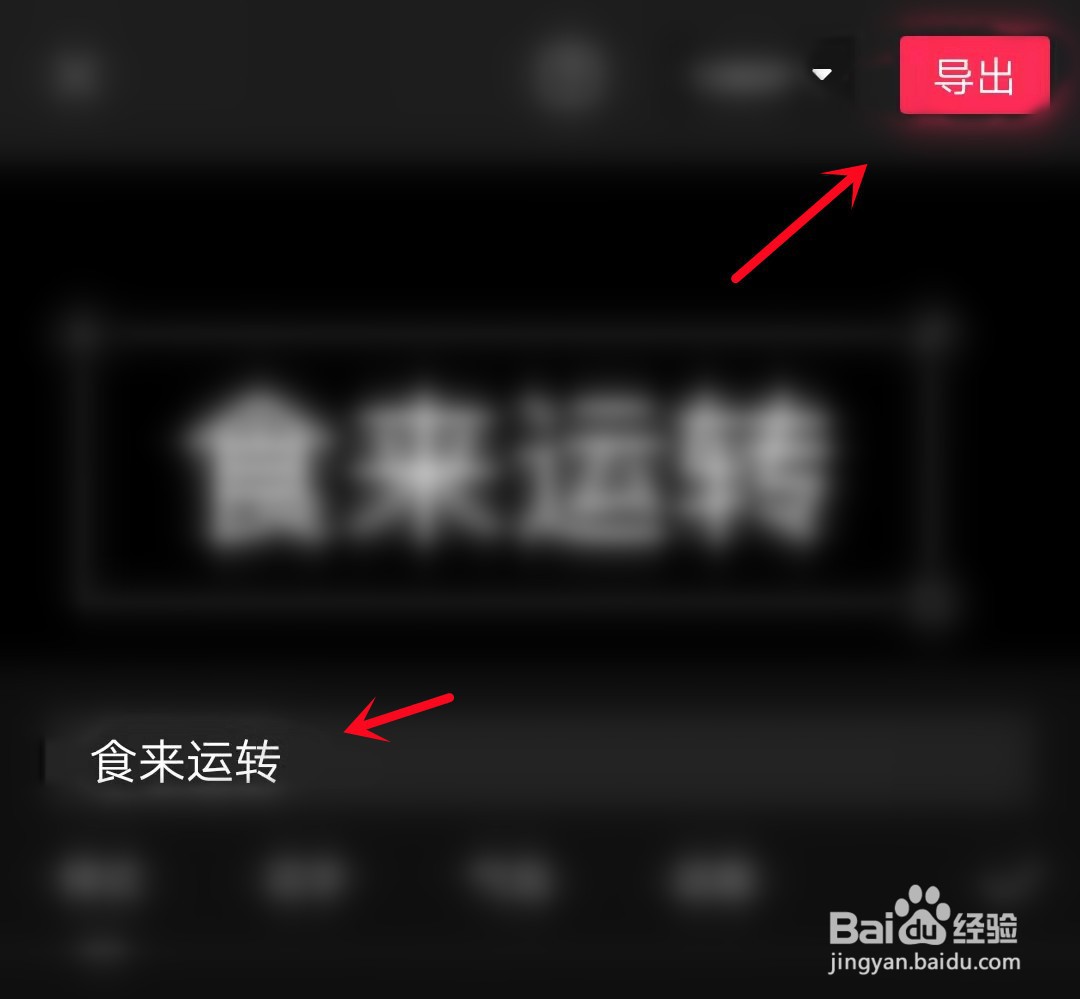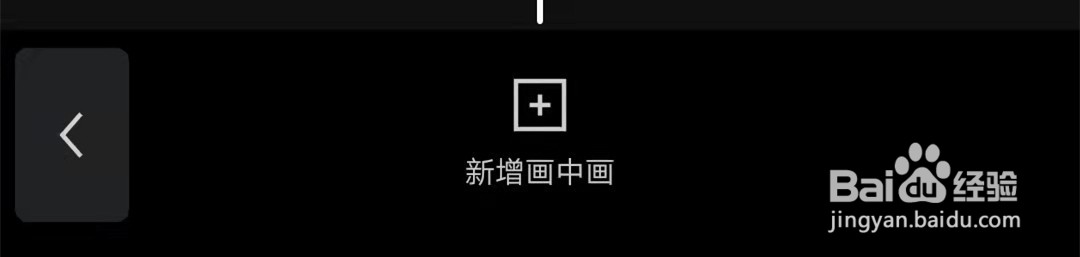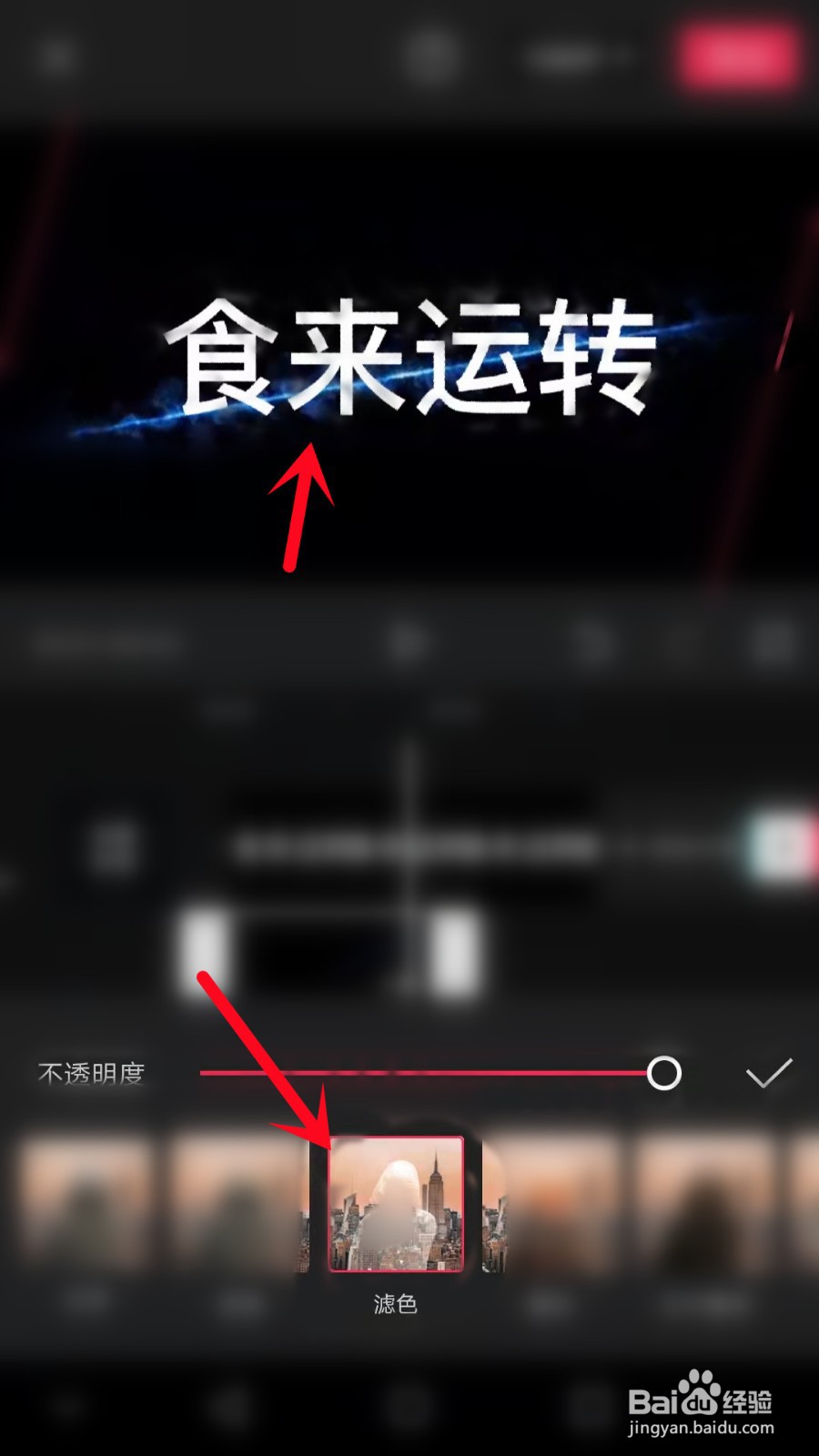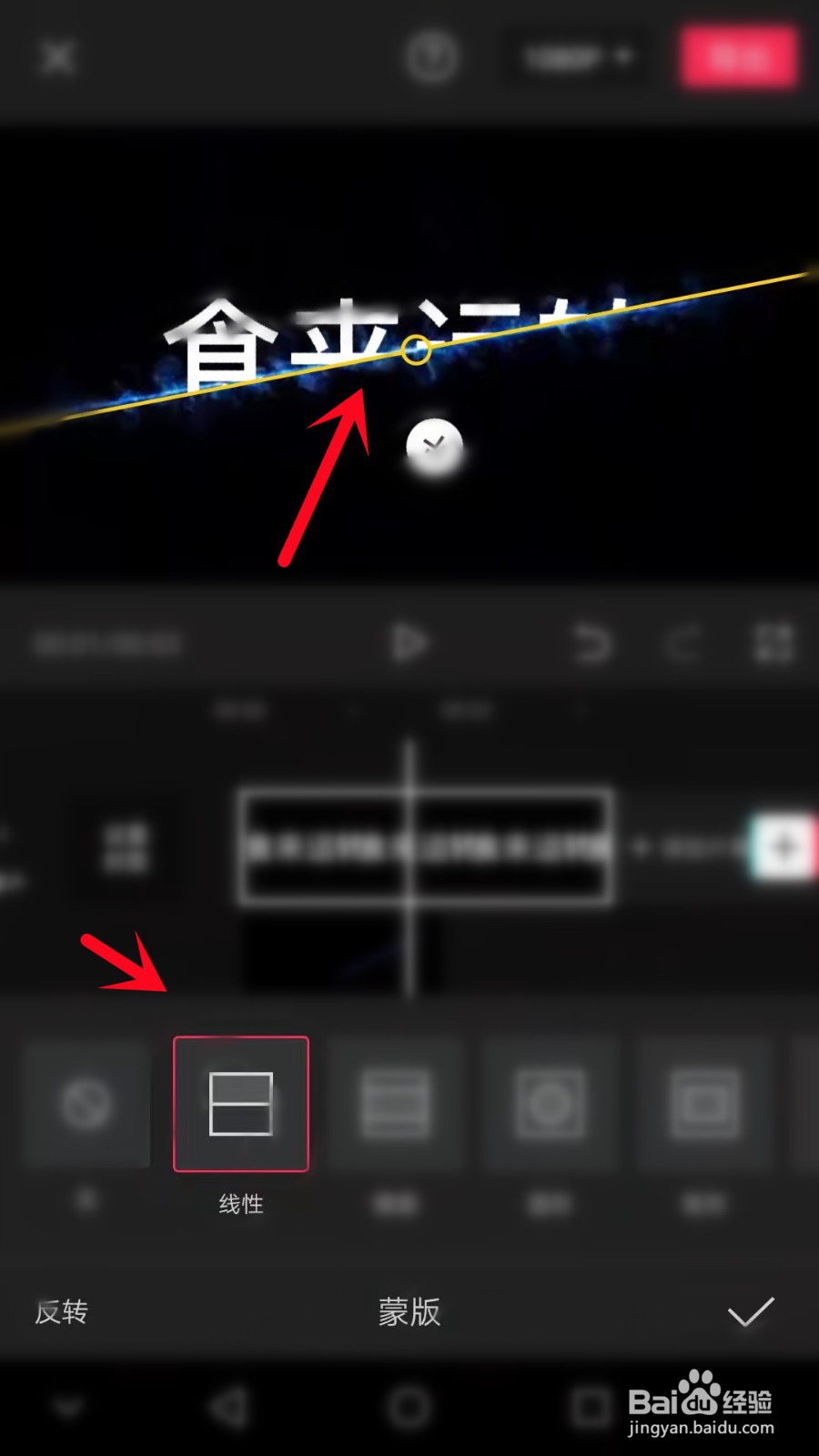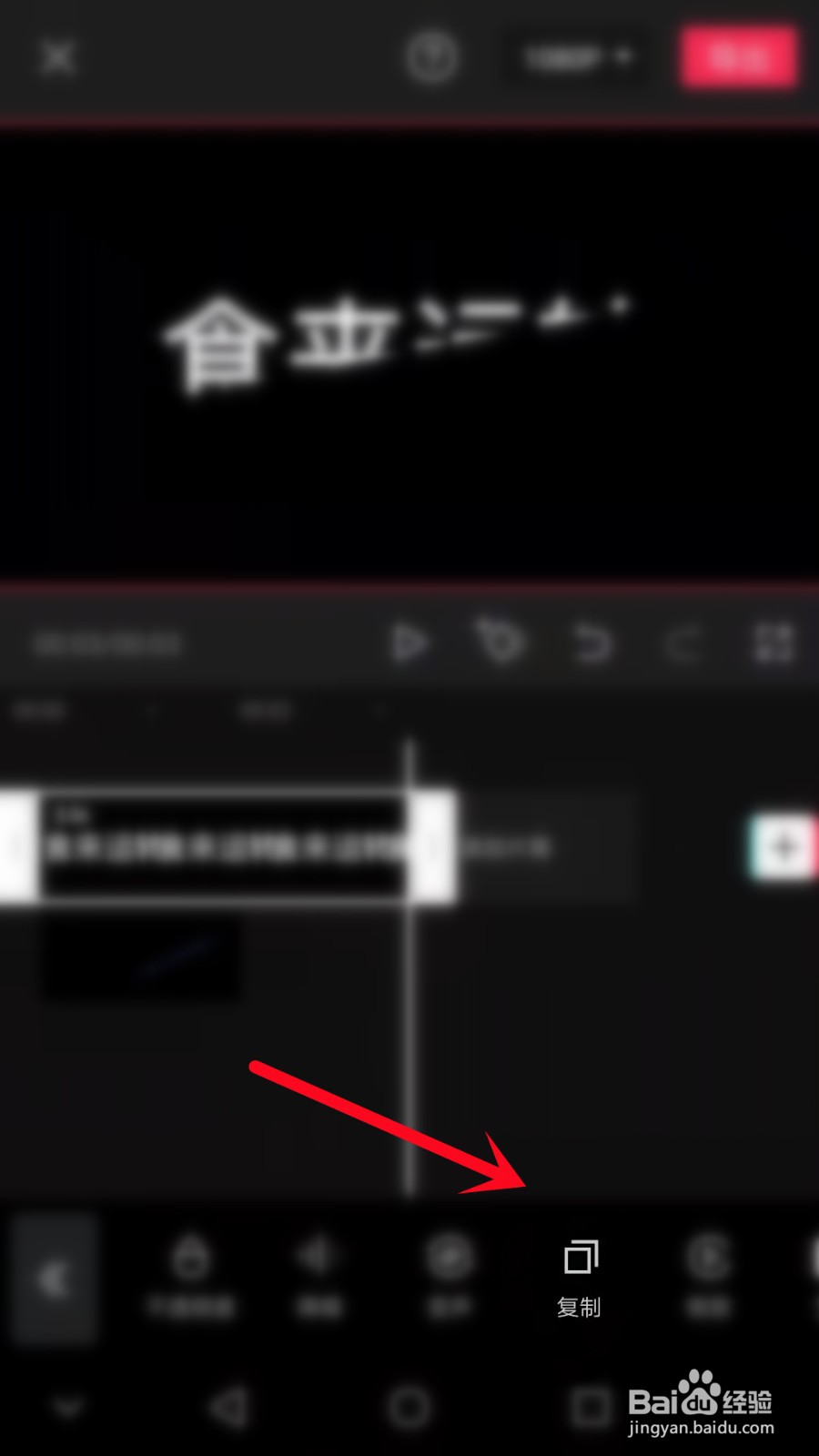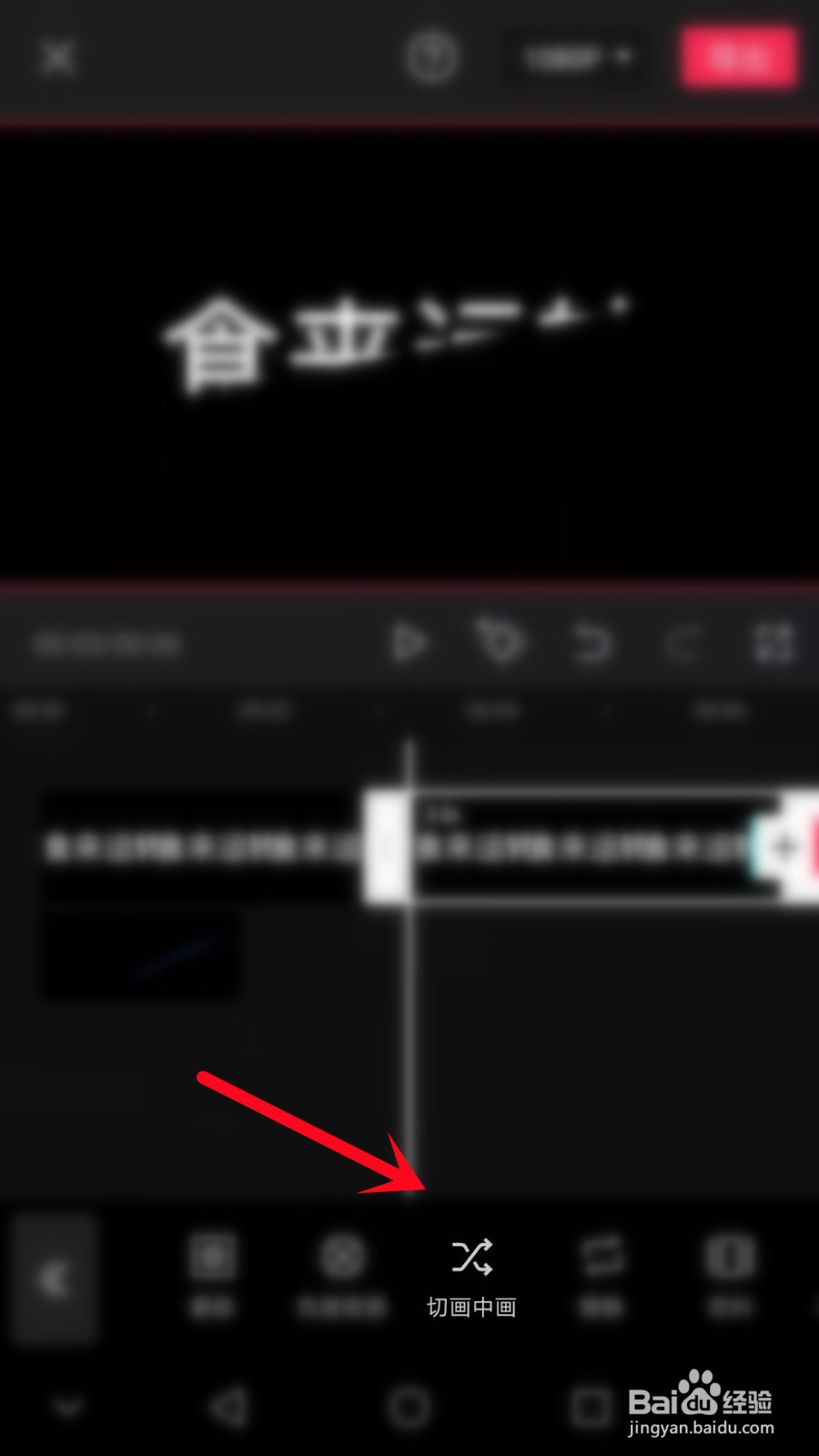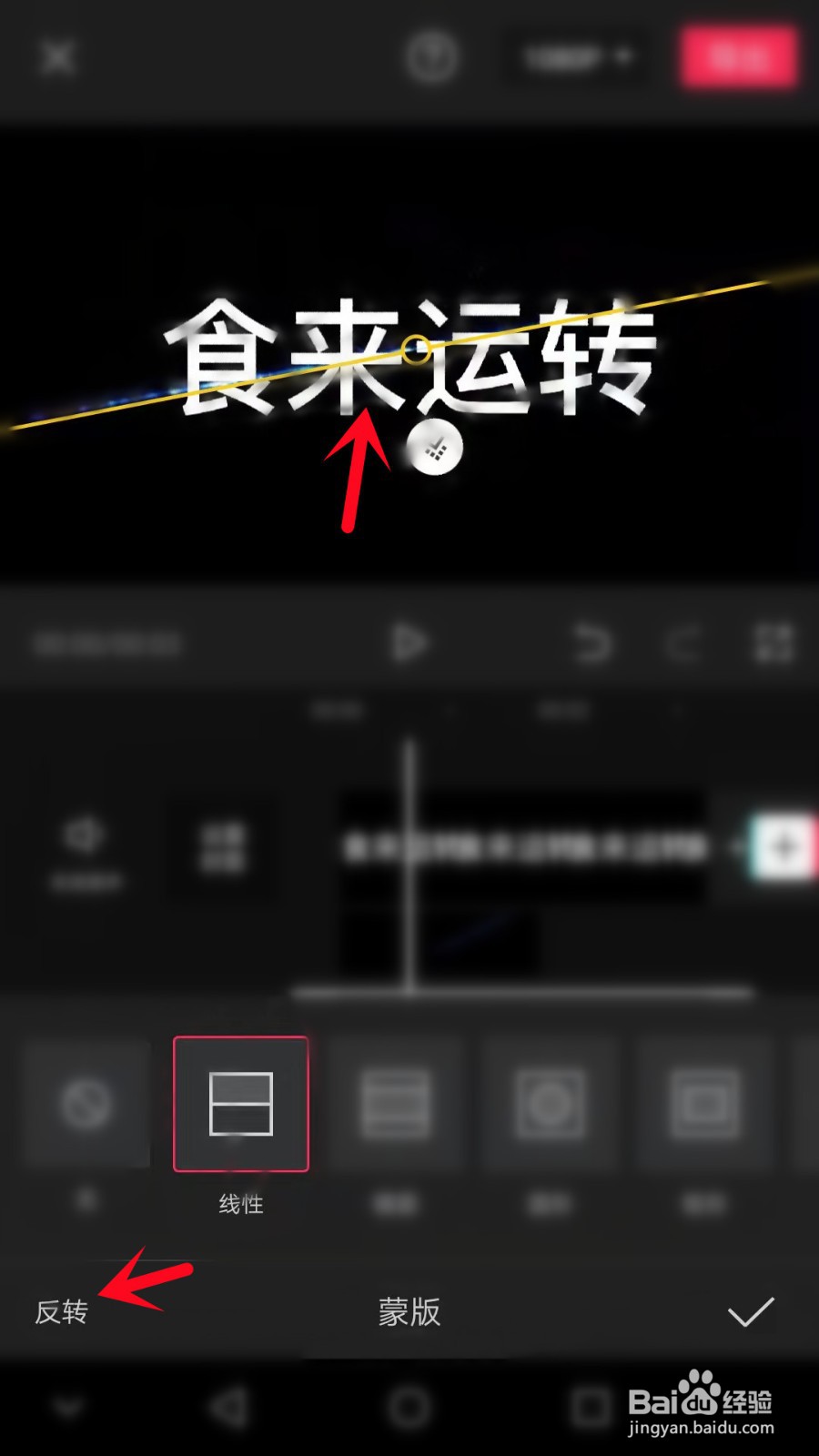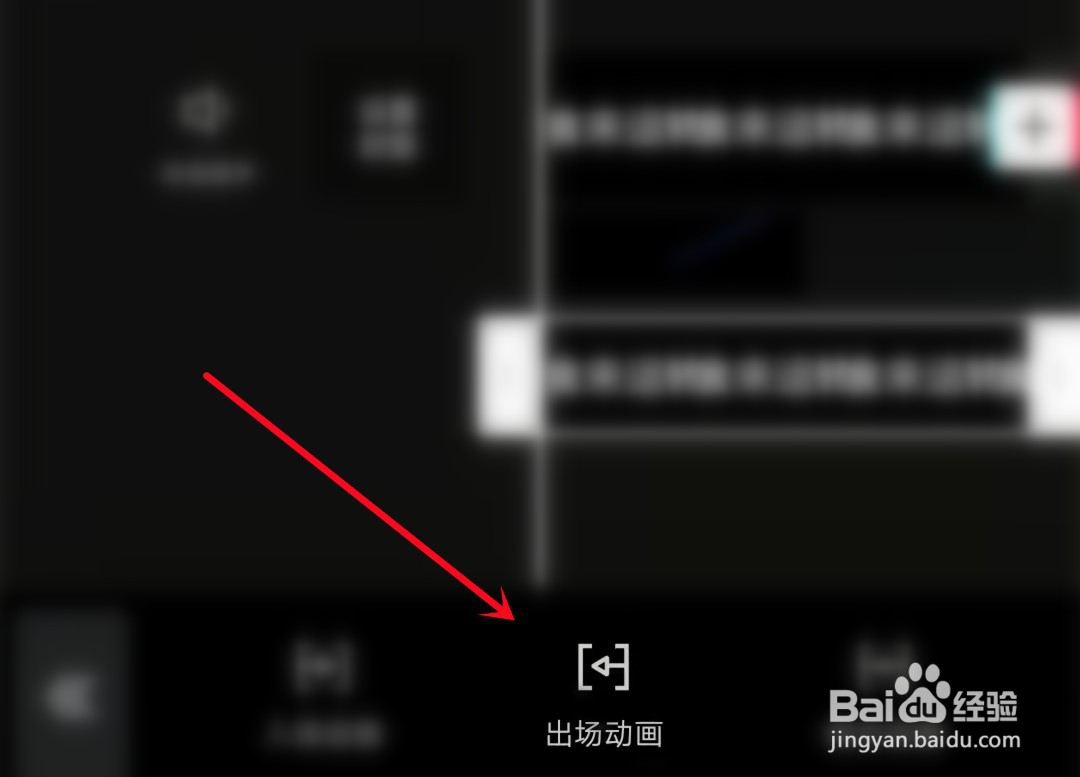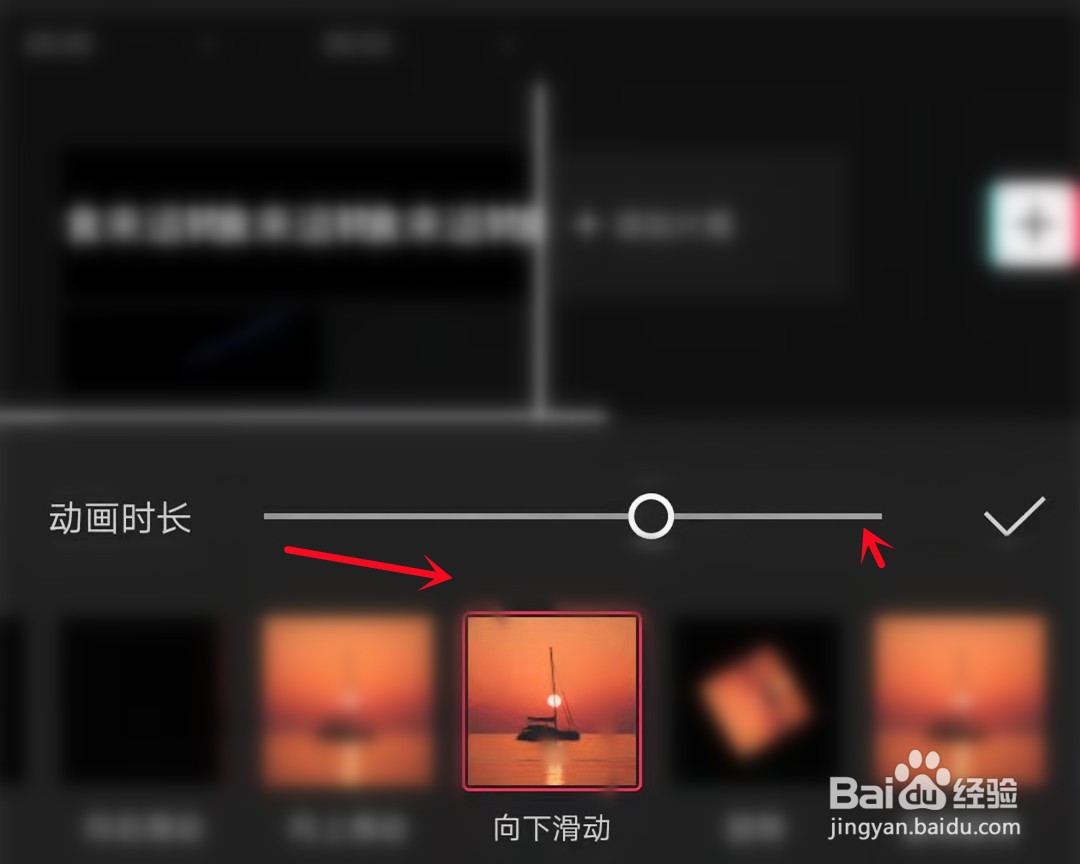剪映里怎么制作文字被切割后掉落的效果视频
1、打开剪映,点击中间的+号开始创作
2、接着点击素材库里的黑白场里的黑色背景进行添加
3、点击下方菜单栏里的文字-新建文本,输入自己想输入的文字,随后导出备用
4、接着重新把刚才的导出的文字导进剪辑界面,新增额鹿赤柝画中画,增添一个光束切割的效果,点击混合模式里的滤色进行运用,根据光束轨迹调整好切割文字的轨道
5、再点击下方的蒙版,线性蒙版,把线拉成跟光束切割轨道一致的角度,下方部分的文字就看不见了
6、复制一层这个轨道,切到画中画,接着点击蒙版-线性蒙版,反转一下,下方部分的文字又出现
7、最后给这个画中画轨道添加动画,找到出场动画里的向下滑动,调整好时长,这样文字被切割后掉落的效果就完成了
声明:本网站引用、摘录或转载内容仅供网站访问者交流或参考,不代表本站立场,如存在版权或非法内容,请联系站长删除,联系邮箱:site.kefu@qq.com。